
Tässä oppaassa tutustutaan vaiheisiin, joiden avulla voit määrittää kansion Windows-tietokoneellesi FTP-arkistoksi käyttämällä ilmaista FileZilla-ohjelmaa. FTP: llä voidaan siirtää paljon tiedostoja helposti tietokoneiden välillä; FTP-arkisto voidaan yhdistää useisiin tietokoneisiin Internetissä, jotta muut ihmiset voivat käyttää hakemistoa suoraan Resurssienhallinnasta.
Aloita lataamalla käytettävissä oleva FileZilla-palvelin tässä .
Kun olet ladannut ohjelman, voit asentaa sen kaikilla oletusasetuksilla. FileZilla asentaa palvelun, joka toimii aina, kun Windows käynnistyy, joten jos haluat käyttää FTP-palvelinta vain manuaalisesti, valitse sopiva vaihtoehto kolmannen näytön pudotusvalikosta:
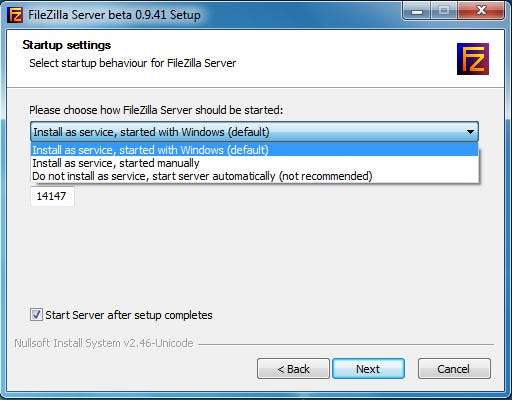
Tämän asetuksen lisäksi kaikki muu voidaan jättää oletusarvoihin tässä opetusohjelmassa. Kun asennus on valmis, FileZilla-käyttöliittymä avautuu. Napsauta vain OK, kun tämä ikkuna avautuu heti asennuksen jälkeen:
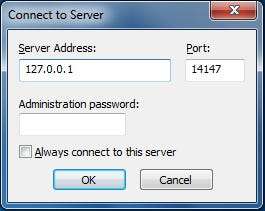
Kun FTP-palvelimen käyttöliittymä on ladattu, olemme valmiita määrittämään hakemiston FTP-arkistoksi. Jos haluamaasi hakemistoa ei ole vielä luotu, minimoi käyttöliittymä ja luo kansio, johon haluat FTP-jaon olevan. Tässä opetusohjelmassa aiomme käyttää työpöydällä olevaa kansiota FTP. Sen tarkka sijainti on "C: \ Users \ geek \ Desktop \ FTP".
Napsauta Muokkaa ja sitten Käyttäjät.
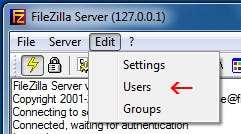
Napsauta avautuvan ikkunan vasemmalla puolella Jaetut kansiot.
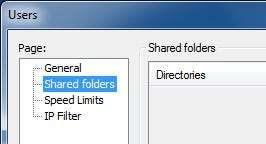
Napsauta sitten "Lisää" -kohtaa "Käyttäjät" -kohdan alla. Kirjoita käyttäjätunnus tilille, jota toinen tietokone käyttää pääsemään luomaansa arkistoon.
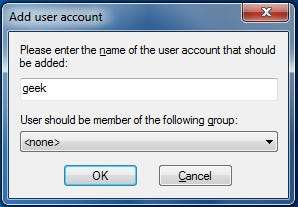
Napsauta OK, kun olet kirjoittanut tilin nimen, ja napsauta sitten Jaetut kansiot -osan alla olevaa Lisää-painiketta. Kun olet tehnyt niin, esiin tulee alla olevan kaltainen ikkuna, valitse sen avulla hakemisto, jonka haluat jakaa FTP-arkistona.
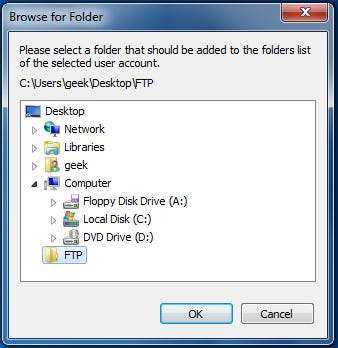
Napsauta OK. Nyt meidän on määritettävä tälle arkistolle käyttäjän oikeudet. Oletuksena luomamme käyttäjä pystyy lukemaan tiedostoja, luetteloluetteloita ja alihakemistoja. Jos haluat antaa käyttäjälle lisäoikeuksia, kuten mahdollisuuden kopioida tiedostoja tähän arkistoon, valitse valintaruudut Tiedostot- ja Hakemistot-kohdasta.
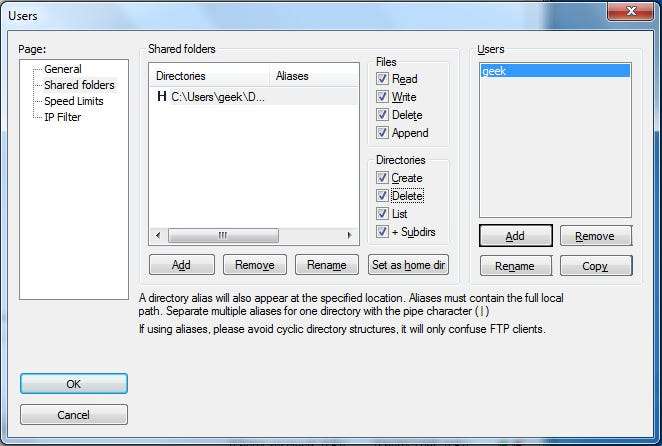
Napsauta OK, kun olet määrittänyt käyttäjän oikeudet.
FTP-palvelimen suojaaminen
Yhdessä käyttäjän (käyttäjien) määrittämisen vahvalla salasanalla FileZillassa on muutamia asetuksia, jotka voit määrittää uuden FTP-palvelimen suojaamiseksi.
Hakkerit etsivät jatkuvasti Internetiä isäntien kuuntelemiseksi portissa 21, joka on oletusarvoinen FTP-portti. Voimme muuttaa porttia, jota FileZilla kuuntelee, jotta tuhannet hakkerit eivät havaitsisi jatkuvasti kaltaisiasi ihmisiä FTP-palvelimen avulla. Siirry kohtaan Muokkaa ja sitten Asetukset. Yleiset asetukset -kohdassa näkyy Kuuntele näissä porteissa. Sen pitäisi olla tällä hetkellä 21, mutta suosittelemme sen vaihtamista satunnaiseksi viisinumeroiseksi numeroksi (ei mitään yli 65535).
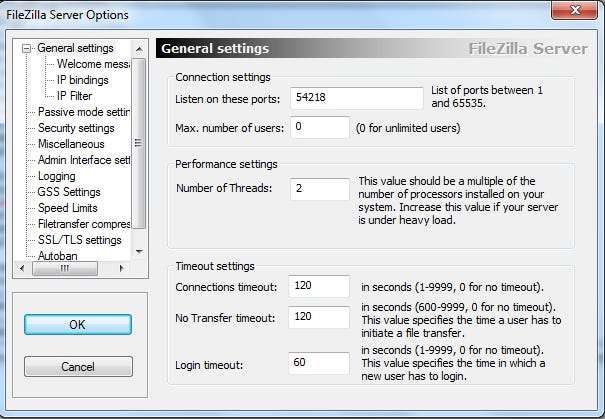
Tämä ei välttämättä turvallinen palvelimesi, mutta se peittää sen ja vaikeuttaa löytämistä. Muista vain, että kuka tahansa, joka on päättänyt hakata, löytää lopulta portin, jota FTP-palvelimesi kuuntelee, joten lisätoimenpiteitä on toteutettava.
Niin kauan kuin tiedät FTP-palvelimellesi yhteydessä olevien tietokoneiden IP-osoitteet (tai ainakin IP-alueen), voit asettaa FileZillan vastaamaan vain kyseisten IP-osoitteiden kirjautumispyyntöihin. Napsauta Muokkaa> Asetukset -kohdassa IP-suodatin.
Laita ensimmäiseen ruutuun tähti, joka estää kaikkia IP-osoitteita muodostamasta yhteyttä palvelimeesi. Lisää toiseen ruutuun poikkeuksia tähän sääntöön (IP-osoitteet tai verkkoalueet, joiden pitäisi olla yhteydessä yhteys). Esimerkiksi seuraava kuvakaappaus näyttää kokoonpanon, johon 10.1.1.120 ja 192.168.1.0/24 (toisin sanoen 192.168.1.1 - 192.168.1.255) IP-alue pystyvät muodostamaan yhteyden:

Turvallisten salasanojen ohella sen pitäisi olla kaikki FTP-palvelimesi tarvitsema suojaus. Autoban-oletusasetus on jo määritetty FileZillassa, joten kaikki, jotka yrittävät muodostaa yhteyden palvelimellesi liian monta kertaa lyhyessä ajassa, lukitaan hetkeksi. Voit säätää tätä asetusta napsauttamalla Muokkaa> Asetukset -kohdassa "Autoban", mutta oletusarvo riittää useimmille ihmisille.
Viimeinen huomautus tämän FTP-palvelimen turvallisuudesta: lähetykset ovat selkeät tekstit, joten älä siirrä mitään luottamuksellista tavallisella FTP: llä. SFTP: tä tai FTPS: ää voidaan käyttää FTP-viestinnän salaamiseen, mutta ne eivät kuulu tämän oppaan piiriin ja niitä käsitellään tulevissa artikkeleissa.
Windowsin palomuurin poikkeus
Jos sinulla on kolmannen osapuolen palomuuri tai virustorjuntaohjelma, varmista, että FTP-palvelimesi ajamiseksi valitsemasi portti on sallittu sen kautta. Jos Windowsin palomuuri on käytössä, sinun on lisättävä poikkeus porttiin. Siirry Käynnistä-valikkoon ja kirjoita Windowsin palomuuri ja napsauta sitten Windowsin palomuuri, jossa on lisäsuojaus.

Napsauta vasemmassa sarakkeessa “Saapuvat säännöt” ja sitten oikeassa sarakkeessa “Uusi sääntö ...”. Sallimme portin palomuurin kautta, joten valitse Portti, kun ohjattu toiminto kysyy, minkä tyyppisen säännön haluat luoda, ja napsauta sitten Seuraava.
Kirjoita portti, jonka olet valinnut FTP-palvelimesi suorittamista varten (oletus on 21, mutta tässä oppaassa valitsimme 54218).

Napsauta seuraavaa kolme kertaa, kun olet syöttänyt porttisi numeron. Lisää tähän poikkeukseen nimi ja kuvaus, jotta se on helppo löytää tulevaisuudessa, ja napsauta sitten Valmis.
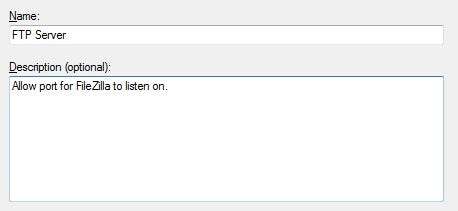
FTP-jaon kartoitus toisella tietokoneella
Nyt kun FTP-palvelin on määritetty kokonaan, voimme saada muut ihmiset muodostamaan yhteyden siihen antamillamme käyttäjätiedoilla (varmista myös, että olet antanut heidän IP-osoitteensa). Toiset voivat aina käyttää GUI-sovelluksia, kuten FileZillaa, yhteyden muodostamiseen FTP-jakoosi, tai he voivat yhdistää sen tietokoneeseensa, jotta se näkyy Resurssienhallinnassa.
Avaa Tietokone ja napsauta hiiren kakkospainikkeella tyhjää aluetta ja valitse sitten Lisää verkko sijainti.

Ohjattu “Lisää verkon sijainti” -toiminto tulee näkyviin, napsauta Seuraava kahdesti. Kirjoita FTP-palvelimen IP-osoite ja portti ja napsauta seuraavaksi.

Poista valinta kohdasta "Kirjaudu sisään nimettömästi" ja kirjoita käyttäjänimi, jonka olet määrittänyt FTP-palvelimellesi. Napsauta Seuraava kahdesti ja napsauta sitten Valmis. Sen pitäisi pyytää sinulta salasanasi, ja sitten voit selata FTP-jakoa ikään kuin se olisi paikallinen kiintolevy.








